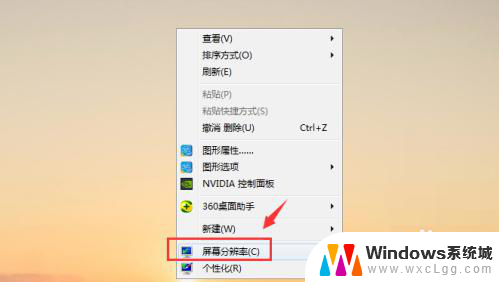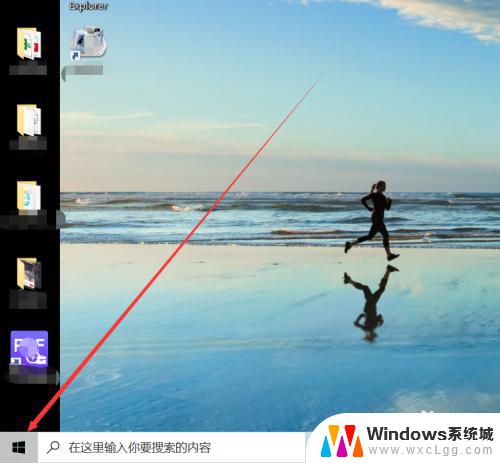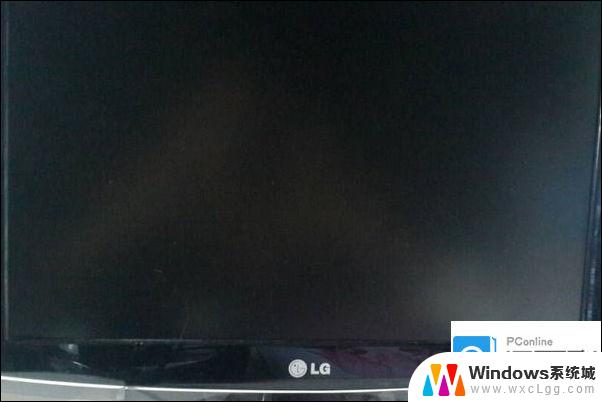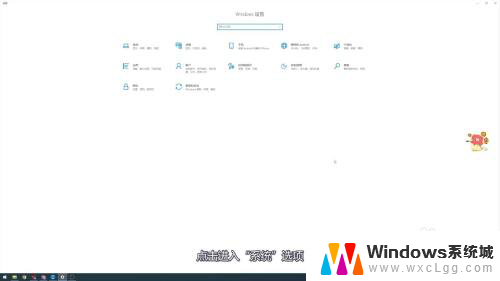如何恢复电脑全屏显示 电脑屏幕突然变小了怎么恢复全屏
更新时间:2023-12-13 16:00:56作者:xtyang
电脑屏幕突然变小了,无疑是让人困惑和不安的事情,当我们习惯了享受电脑全屏显示的宽广视野时,突然间被缩小的屏幕限制了我们的视觉体验。不必担心因为恢复电脑全屏显示并不是一件困难的事情。在本文中我们将探讨一些简单而有效的方法,帮助您解决这个问题,让您再次享受到电脑屏幕的完整显示。
步骤如下:
1.我们先打开自己的电脑,看到显示屏并没有全屏显示。左右两边均有空余,看着很不舒服。
鼠标点击桌面空白部分,在右键弹出菜单中选择【显示设置】选项。

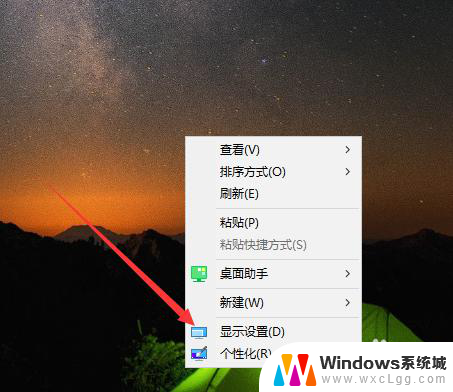
2.接着会打开设置页面中的系统模块,自动进入到显示页面。我们看到,当前分辨率是1024X768。

3.点击分辨率右侧的倒三角符号,上拉菜单显示许多分辨率选项。选择其中的1366X768,也就是推荐分辨率。
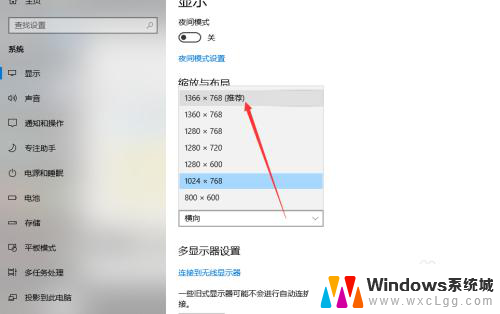
4.然后会弹出一个对话框,询问是否保留这些设置,点击右下角的保留更改按钮。
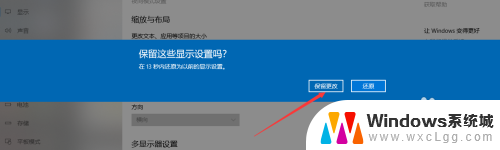
5.最后,屏幕窗口自动被填充满,返回到桌面,屏幕也已经全屏了。

以上就是恢复电脑全屏显示的全部内容,如果你遇到同样的问题,可以参照这些方法来处理,希望对大家有所帮助。